
Közzétett
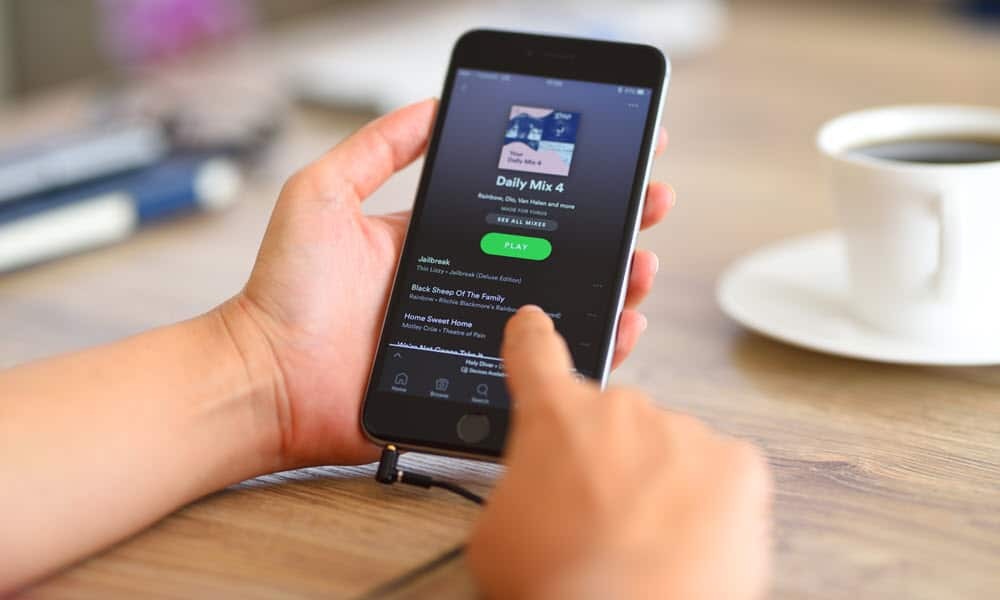
Problémája van azzal, hogy a Spotify Wrapped nem jelenik meg iPhone-on vagy Android-eszközén? Íme a javítás lépései.
A Spotify becsomagolva A funkció dalok, előadók és podcastok hallgatási szokásait adja az évre. Általában a kezdőképernyő egy szakaszán belül jelenik meg. Nem mindenki látja azonban – ki kell javítania, hogy a Spotify Wrapped ne jelenjen meg, ha ez a helyzet.
Néha van egy probléma a Spotify szolgáltatással vagy olyan alkalmazásprobléma, amely miatt nem látja. A Spotify Wrapped csak mobileszközén látható, az asztali alkalmazásból nem.
Ennek ellenére, ha nem tud hozzáférni a telefonján, megmutatjuk, hogyan állíthatja be, hogy tudja, mit hallgat a legtöbbet az év során.
Biztosítsa a minimális követelményeket a Spotify-csomagoláshoz
Az alkalmazás vagy szolgáltatás hibaelhárítása előtt meg kell győződnie arról, hogy minden megfelel a minimális követelményeknek. Legalább 30 másodpercig le kell játszania 30 dalt öt különböző előadótól. Ezenkívül prémium vagy regisztrált ingyenes előfizetőnek kell lennie.
Az alkalmazásnak 8.7.78-as vagy újabb verziójúnak kell lennie iOS rendszeren, illetve 7.6-os vagy újabb verziónak Androidon. Ellenőrizheti a Spotify megnyitásával és kiválasztással Beállítások > Névjegy.
A verzió a képernyő jobb felső sarkában jelenik meg.
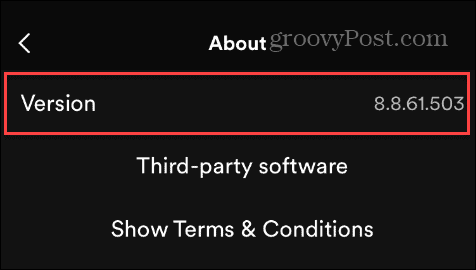
Frissítse a Spotify alkalmazást
Ha az eszközön lévő alkalmazás nem felel meg a Wrappedhez szükséges minimális verziónak, frissítenie kell a Spotify alkalmazást.
Amellett, hogy a minimálisan szükséges verzióval rendelkezik, szüksége lesz a legújabb hibajavításokra is. Megszerzésükhöz kövesse az utasításokat frissítse az alkalmazásokat iPhone-on vagy frissítse az alkalmazásokat Androidon.
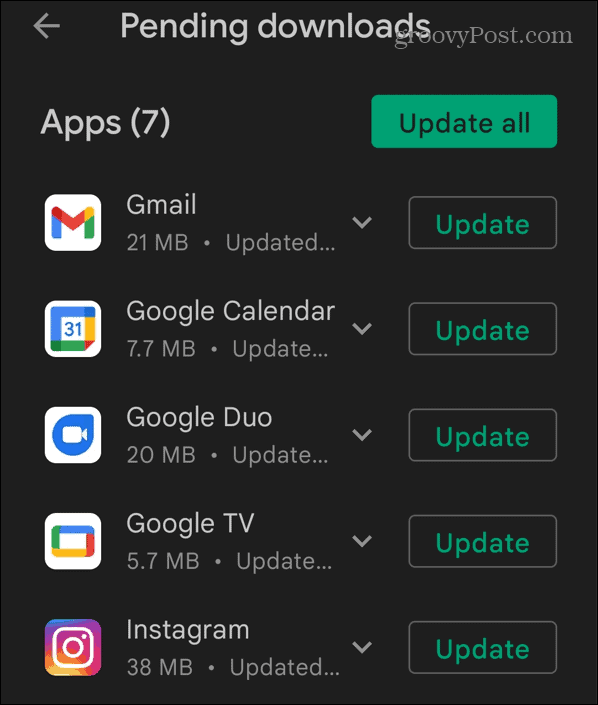
Törölje a Spotify gyorsítótárat Androidon
Ha Ön Android-felhasználó, a problémák megoldásához törölheti az alkalmazások gyorsítótárát. A Spotify gyorsítótárának törlése eltávolíthatja a sérült fájlokat, ami miatt a Wrapped nem jelenik meg.
A gyorsítótár törlése az alkalmazás teljesítményét is javítja Androidon.
A Spotify alkalmazás gyorsítótárának törlése:
- Indítsa el a Spotify alkalmazás telefonon vagy táblagépen.
- Nyisd ki Beállítások > Alkalmazások > Spotify és válassza ki Tárolás menüből.
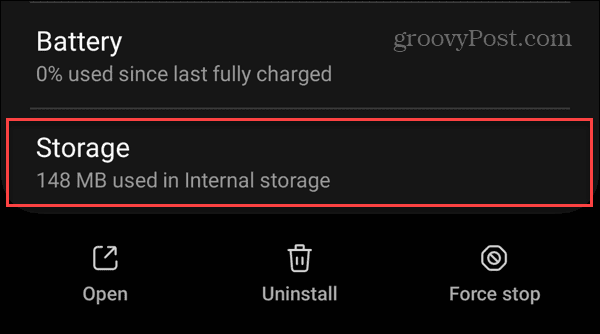
- Érintse meg a Törölje a gyorsítótárat gombot a következő képernyőn.
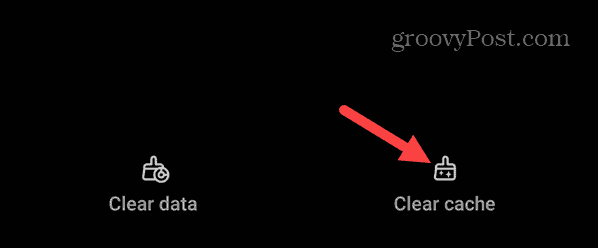
- Törlés után megjelenik nulla a gyorsítótár részben a képernyő tetején.
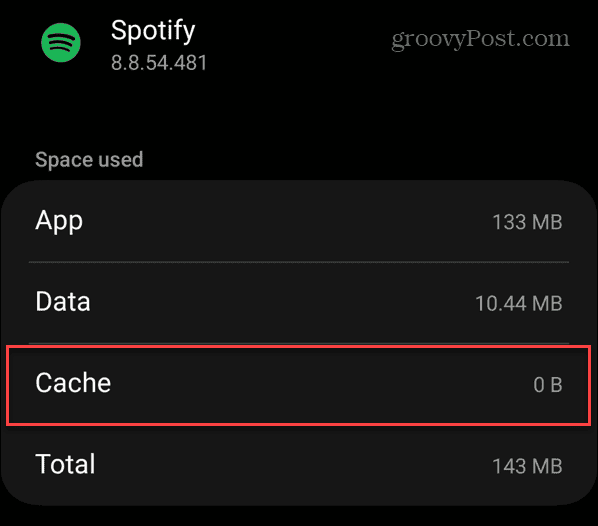
Frissítse Android-eszközét
Ha Android Nougat (7.6) vagy régebbi verziót használ, a Spotify Wrapped nem fog működni, ezért frissítenie kell a rendszer operációs rendszerét a Spotify funkció eléréséhez. Még ha az Android modern verzióját is futtatja, egy rendszerfrissítés javíthatja a Spotify Wrapped megjelenésének hiányát.
Frissítheti az Androidot a következő címen: Beállítások > Szoftverfrissítés > Letöltés és telepítés és megkapja a legújabb elérhető rendszerfrissítést.
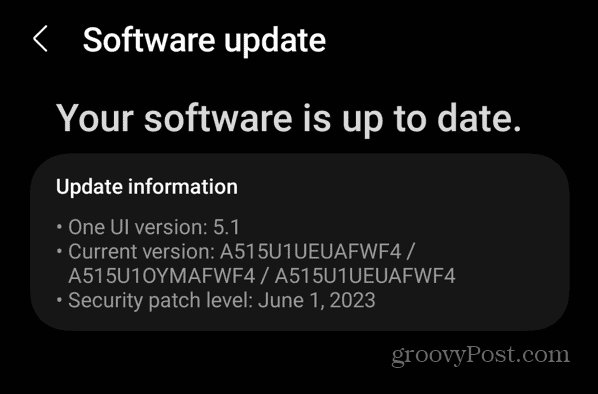
Jelentkezzen ki, és jelentkezzen vissza Spotify-fiókjába
Egy másik ok, amiért nem találja a becsomagolt funkciót, az lehet, hogy az aktuális munkamenettel van probléma. Ha kijelentkezik, majd újra bejelentkezik fiókjába, megoldhatja a problémát.
A Spotify-fiókba való újrajelentkezés:
- Indítsa el a Spotify alkalmazást eszközén, és koppintson a fogaskerék ikonra a jobb felső sarokban.
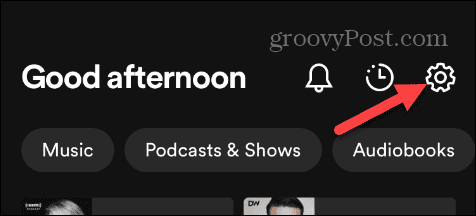
- A Beállítások képernyőn görgessen le a képernyő aljára, és érintse meg a Kijelentkezés gomb.
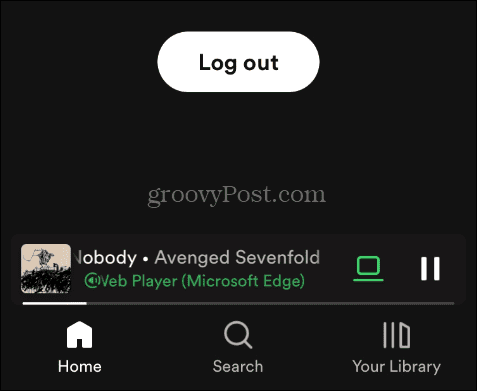
- Jelentkezzen be fiókjába, és nézze meg, hogy hozzáfér-e a legtöbbször hallgatott dalok, előadók és lejátszási listák Wrapped listájához.
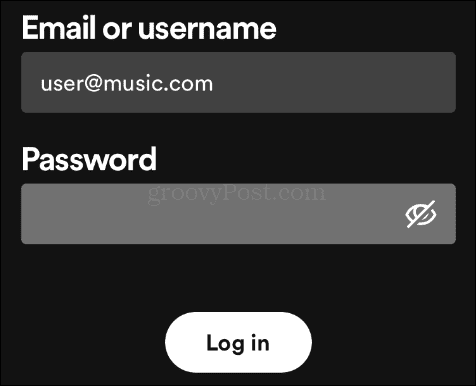
Telepítse újra a Spotify-t telefonjára vagy táblagépére
Ha továbbra sem találja a Spotify Wrappedt az eszközén, akkor magával az alkalmazással lehet probléma. A Spotify alkalmazás alapvető fájljaival kapcsolatos probléma megoldásához újra kell telepítenie azt.
A jó hír az, hogy nem kell attól tartanod, hogy elveszíted a lejátszási listáidat vagy tetszettek a dalok mivel az alkalmazás szinkronizálja adatait online Spotify-fiókjával.
A Spotify eltávolításának folyamata kissé eltérő platformon és eszközönként. Ennek ellenére a fő ötlet az, hogy hosszan megnyomja a Spotify alkalmazás ikonját a kezdőképernyőn, vagy a Keresésben válassza ki a lehetőséget Eltávolítás, és kövesse a képernyőn megjelenő utasításokat.
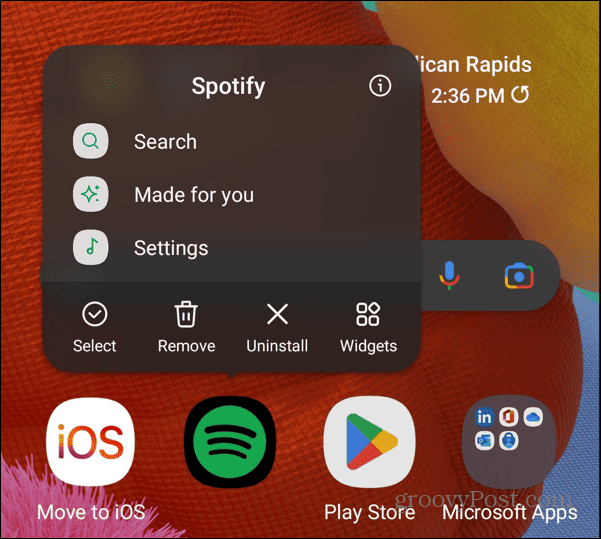
Miután eltávolította a Spotify-t telefonjáról vagy táblagépéről, nyissa meg a Play Áruház Androidon vagy App Store iOS rendszeren, és telepítse az alkalmazás friss verzióját.
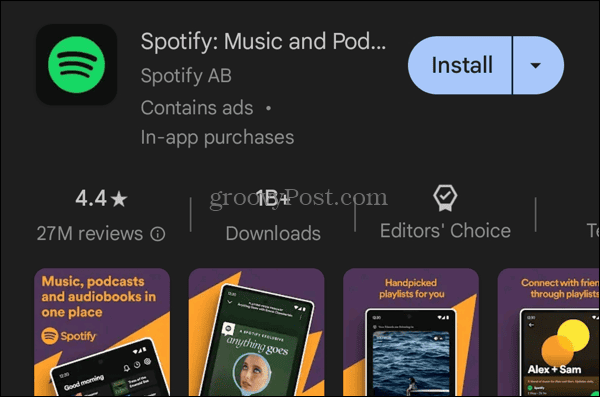
Spotify problémák megoldása
Ha problémába ütközik a Spotify Wrapped megtekintésével az év végén, használja a fenti lehetőségeket az elmúlt év leghallgatottabb tartalmainak megtekintéséhez. Továbbá, ha a Spotify Wrapped nem érhető el az Ön régiójában, akkor nem fog tudni hozzáférni, amíg meg nem jelenik az országában.
Míg a Spotify kiváló streaming szolgáltatás a zenéhez és podcastokhoz, előfordulhat, hogy más problémákkal is találkozhat, amelyeket meg kell javítania. Nézze meg például a javítás módját A Spotify dalszövegei nem működnek vagy hogyan lehet javítani A Spotify Blend nem működik.
Problémákat tapasztalhat a Spotify használatával is, amely hibakódot jelenít meg. Például vessen egy pillantást a javítás módjára Spotify bejelentkezési hibakód: 409 vagy A Spotify-t nem lehetett elindítani, 17-es hibakód. És lehet, hogy meg kell oldania a Spotify 30-as hibakód.



